Twoje zdjęcie profilowe Google pojawia się w usługach Google, takich jak Gmaila, Google Chrome, Google Meet, a nawet w sklepie Google Play na Androidzie. Możesz łatwo zmienić swoje zdjęcie na swoim koncie Google, a będzie ono widoczne we wszystkich tych usługach.
Pokażemy Ci, jak zmienić swoje obecne zdjęcie profilowe na koncie Google.
Jak zmienić zdjęcie profilowe Google w internecie
Większość osób najszybszym sposobem dodania nowego zdjęcia profilowego jest skorzystanie ze strony konta Google w internecie. Do tej metody możesz użyć dowolnej przeglądarki komputerowej na komputerze z systemem Microsoft Windows, Mac lub Linux.
Aby zmienić swoje zdjęcie profilowe Google, wejdź na stronę https://myaccount.google.com i zaloguj się. Zobaczysz teraz stronę główną swojego konta Google ze swoim zdjęciem u góry. Najedź kursorem myszy na swoje zdjęcie profilowe, kliknij ikonę aparatu, a następnie wybierz Zmień.
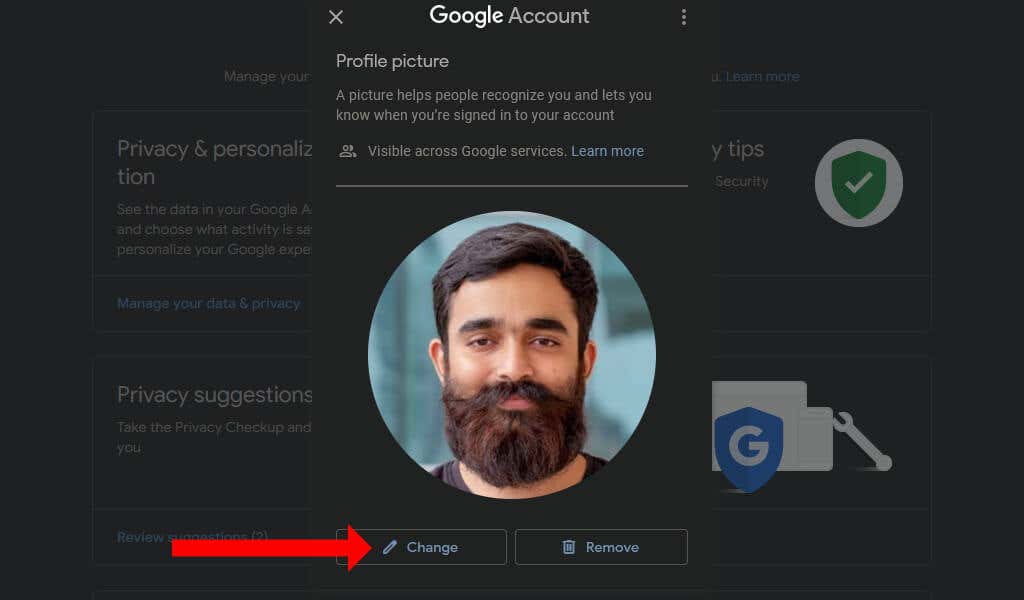
Możesz teraz dodać nowe zdjęcie ze swojego komputera, wybrać jedną z ilustracji dostarczonych przez Google lub wybrać zdjęcie ze swojego konta Zdjęcia Google. Jeśli masz szybkie połączenie Wi-Fi, miniatury wszystkich zdjęć będziesz mógł zobaczyć niemal natychmiast.
Po wybraniu zdjęcia profilowego Google poprosi Cię o przycięcie i obrócenie zdjęcia. W razie potrzeby możesz je edytować, a następnie kliknąć Zapisz jakozdjęcie profilowe.

To wszystko! Pomyślnie zmieniłeś swoje zdjęcie profilowe Google. Te kroki są takie same w przypadku Google Workspace i zwykłych kont Gmail. Nowe zdjęcie profilowe będzie widoczne we wszystkich aplikacjach Google na iOS i na Twoim telefonie z Androidem.
Jeśli chcesz wybrać starsze zdjęcie profilowe, możesz kliknąć ikonę z trzema kropkami w prawym górnym rogu okna dialogowego Zmień zdjęcie profilowe. Następnie możesz wybrać Poprzedniezdjęcia profilowe.

Spowoduje to otwarcie archiwum albumów ze starszymi zdjęciami profilowymi Google. Kliknij ikonę z trzema kropkami w prawym górnym rogu i wybierz Pobierz, aby zapisać zdjęcie na komputerze. Teraz możesz łatwo przesłać go na swoje konto Google.
Jak zmienić zdjęcie profilowe Gmaila na Androidzie
Możesz łatwo zmienić swoje zdjęcie profilowe w Gmailu także na telefonie z Androidem. Aby to zrobić, otwórz Ustawieniana Androidzie, wybierz Google>Zarządzaj swoimkontem Googlei wybierz
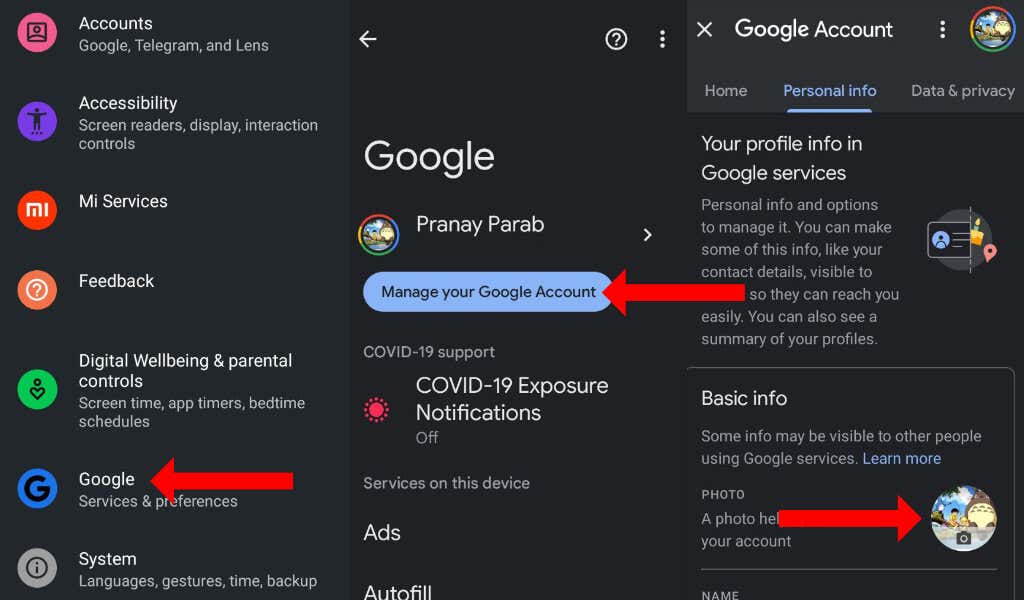
Teraz możesz zrobić lub wybrać zdjęcie na swoim telefonie z Androidem. To zdjęcie będzie widoczne w aplikacji Gmail, YouTube i wszystkich innych usługach Google.
Jak zmienić zdjęcie profilowe Google na iPhonie i iPadzie
Na iPhonie lub iPadzie możesz otworzyć dowolną aplikację Google, taką jak Google, Gmail czy Mapy Google. Kliknij ikonę swojego profilu w prawym górnym rogu, ponownie dotknij zdjęcia lub ikony profilu i wybierz Zmień.
Po zrobieniu lub wybraniu zdjęcia profilowego możesz je w razie potrzeby przyciąć lub obrócić, a następnie wybrać opcję Zapisz jakozdjęcie profilowe.
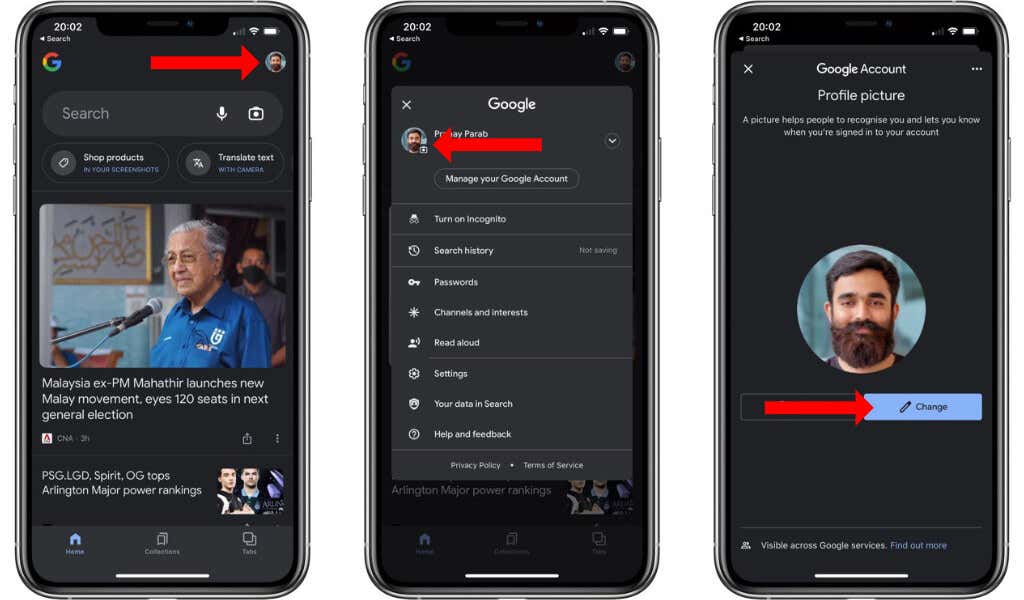
Przejrzyj swoje konta Google
Dzięki nowemu zdjęciu profilowemu Twoje konto Google będzie wyglądało zupełnie inaczej. Możesz także sprawdzić jak ustawić domyślne konto Google. Ułatwi to zarządzanie synchronizacją danych między urządzeniami.
Przy okazji warto rzucić okiem na automatyczne wylogowanie się z konta Google i naprawianie zablokowanego konta Amazon.